Hướng dẫn cách gỡ cài đặt avast free antivirus tận gốc khỏi máy tính , tháo bỏ bằng control panel và phần mềm chuyên dụng
- Màn hình máy tính bị phóng to win 7
- Thiết lập bios để cài win 7
- Phần mềm xóa rác trong máy tính
- Down phần mềm đọc file pdf
- Tải font full cho win 7
Avast là một chướng trình diệt virus rất uy tính . Vì thế , việc gỡ bỏ là rất dễ dàng . Trong nội dung bài viết này , mình muốn giới thiệu 2 cách gỡ thông dụng nhất . Bạn có thể áp dụng dễ dàng theo hướng dẫn từng bước bằng hình ảnh .
Phụ lục
Vì sao cần gỡ Avast ?
- Bất kì một phần mềm diệt vi rút nào cũng đều làm cho máy tính chạy chậm hẳn đi . Thậm chí , những ứng dụng đắt tiền như kaspersky còn làm cho laptop ì ạch hơn .
- Không cần thiết phải sử dụng chương trình diệt virus . Bạn nghe có vẻ kì lạ đúng không ? Trên thực tế , những chiếc Laptop cá nhân thì mọi người cũng không cần thiết cài thêm chương trình diệt virus làm gì . Bạn sẽ đầy đủ tự tin khi có thêm thời gian tìm hiểu công nghệ .
- Đến đây , nhiều bạn sẽ thắc mắc là blog đang sử phần mềm virus nào ? Mình chỉ thường sử dụng Avast free . Mỗi khi phát hiện máy tính có dấu hiệu nhiễm vi rút , tôi cài đặt lại hệ điều hành , dùng Avast quét toàn bộ hệ thống và gỡ bỏ ngay sau đó .
Cách gỡ cài đặt avast free antivirus
Cách gỡ đơn giản
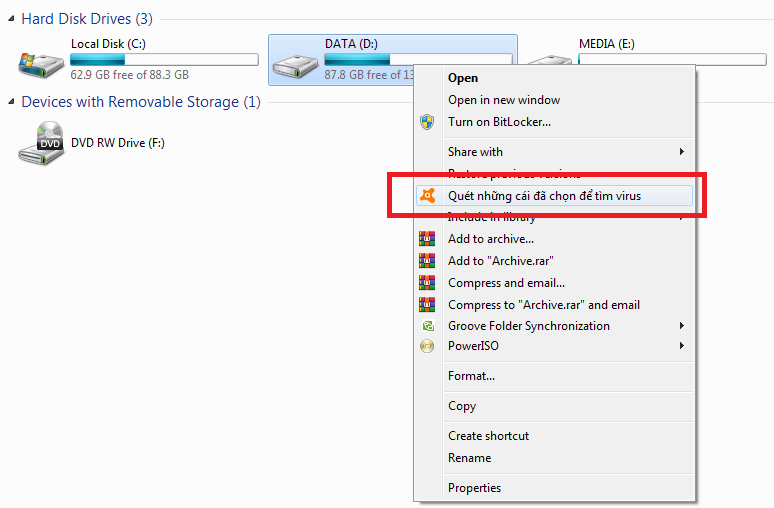
Anh / chị xem thêm bài viết cách gỡ phần mềm trên laptop
Đây là cách gỡ những ứng dụng trong control panel . Quí vị có thể áp dụng để xóa Avast ra khỏi máy tính . Tuy nhiên , nó sẽ không xóa được các file nằm sâu trong máy tính .
Cách gỡ bỏ phần mềm diệt virus avast vĩnh viễn
Bước 1 : tải ứng dụng gỡ phần mềm
Tải phần mềm ở bài viết : revo uninstaller tiếng việt nam
Quý vị có thể tham khảo thêm cách sử dụng để chúng ta dễ dàng xem nội dung bên dưới .
Bước 2 : gỡ Avast
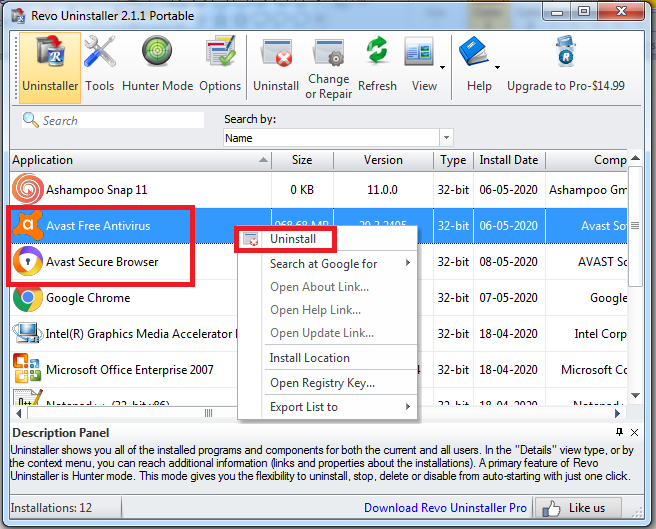
Các bạn quan sát xem có thêm phần Avast Secure Browser không nhé . Nếu phát hiện nó có trong máy tính , bạn cũng gỡ luôn nhé .
Anh / chị bật revo uninstaller và tiến hành gỡ Avast . chỉ cần Click chuột phải và chọn Uninstall .
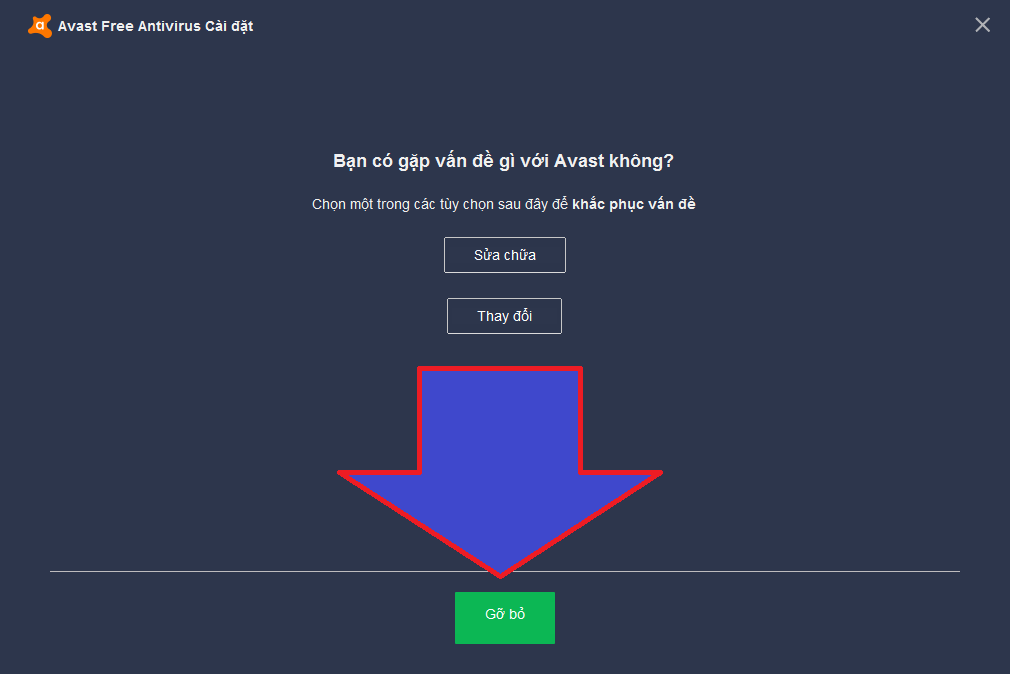
Chọn gỡ bỏ
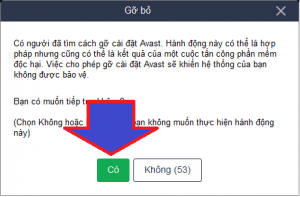
Xác nhận
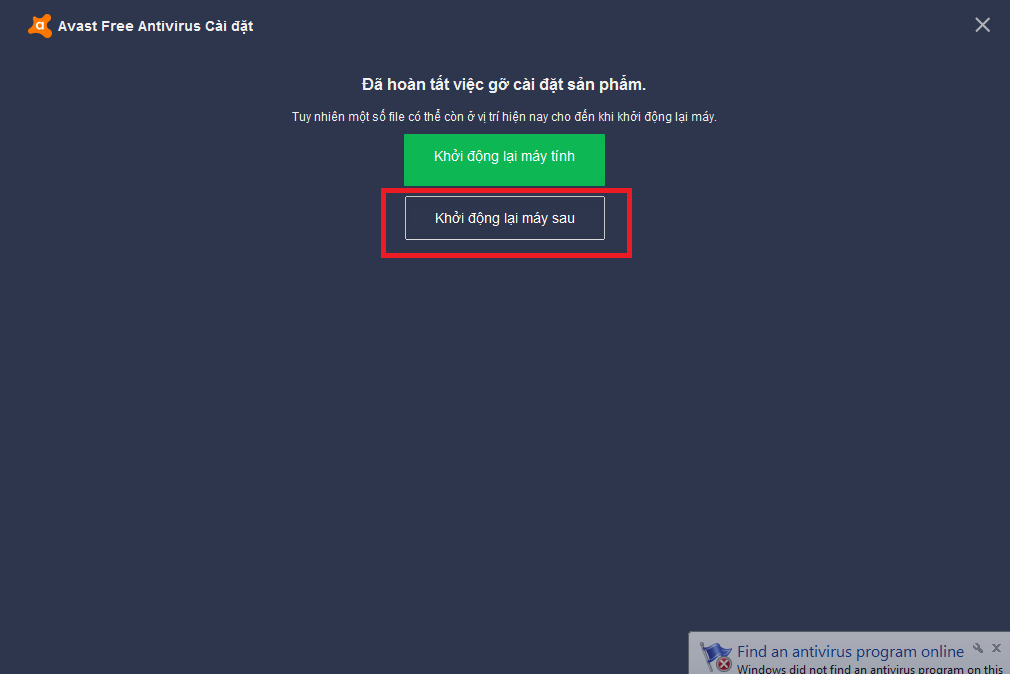
Lưu ý nhé : mọi người cần chọn khởi động lại sau . Bởi vì , chúng ta cần thêm bước làm sạch máy tính .
Bước 3 : làm sạch máy tính
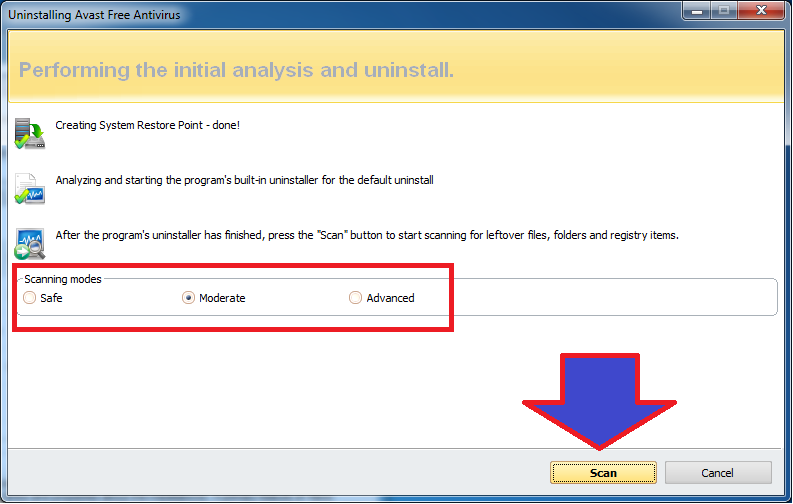
Mọi người chọn Moderate và Click vào Scan .

Gỡ phần mềm Avast nằm trong hệ thống .
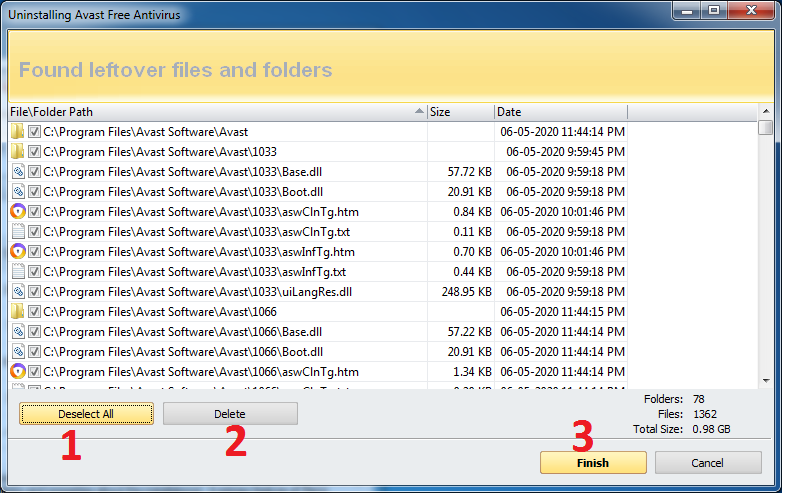
Xóa toàn bộ các thư mục nằm trong máy tính .
Bước 4 : khởi động lại máy tính
Cách gỡ bỏ phần mềm avast free antivirus chỉ đơn giản thế thôi. Có anh / chị nào hỏi : làm sao khởi động lại Laptop không ? Bạn tự thực hiện nhé .
Lời kết
Bài hướng dẫn cách gỡ cài đặt avast free antivirus khá chi tiết . Trong số các bạn xem bài viết này , ai không thể gỡ bỏ được ứng dụng thì comment bên dưới nhé .